环境搭建
一.下载并安装jdk,本人用的java8的版本,官网打开应该是最新版本的,java8版本可在网盘下载
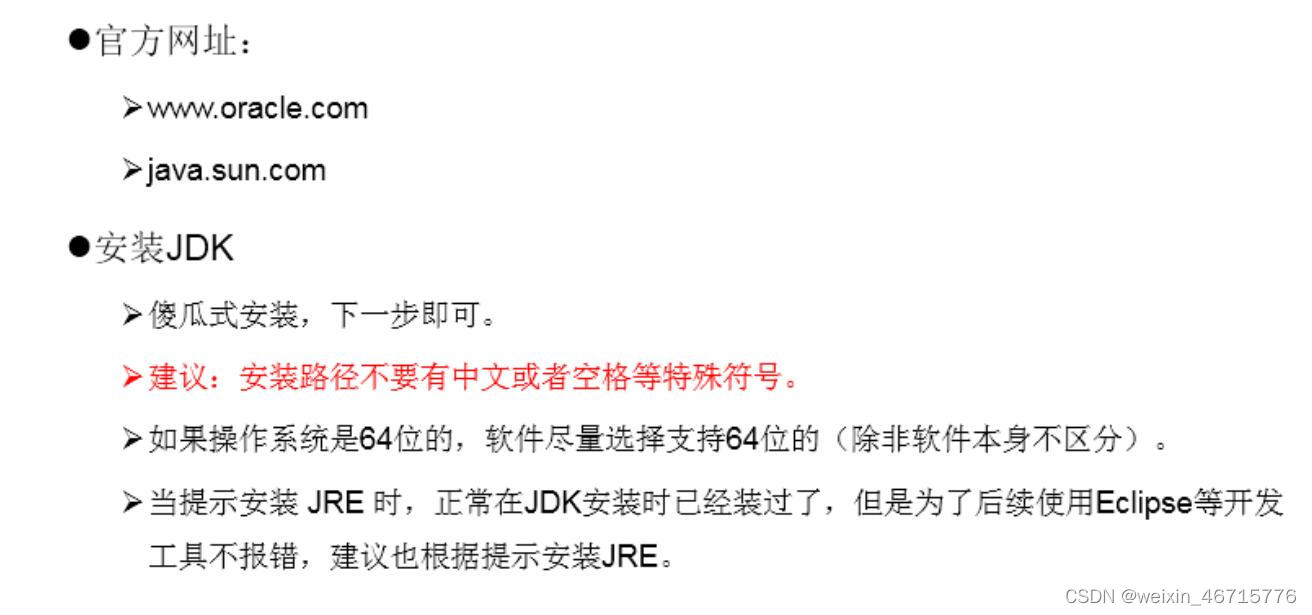
二.网盘下载地址:https://pan.baidu.com/s/1Y9PJENB7cX2rwbE63uRl3w
提取码:9az9
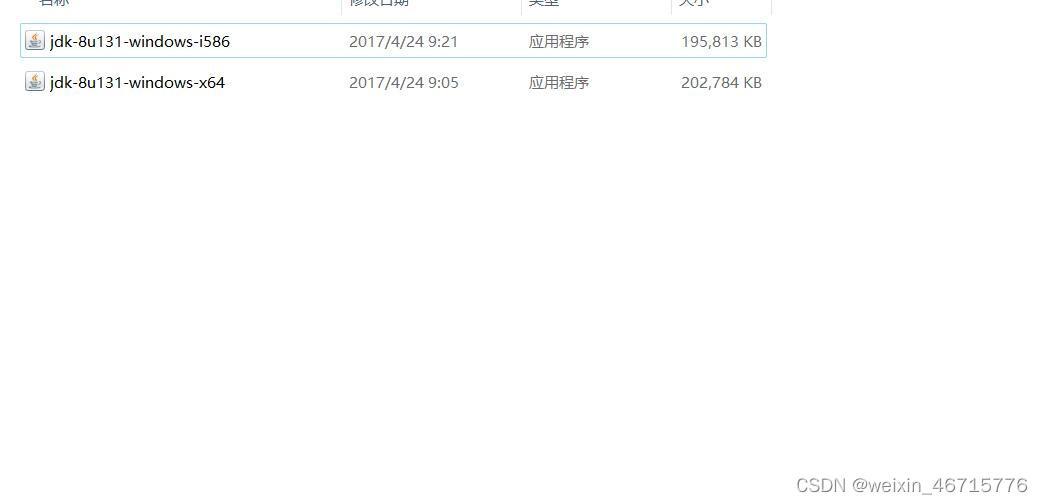
三. Java版本分为32位和64位操作系统的,大家可以根据自己操作系统位数进行安装,本人操作系统是64位的所以选择64位安装包,如下图:
1.选择下一步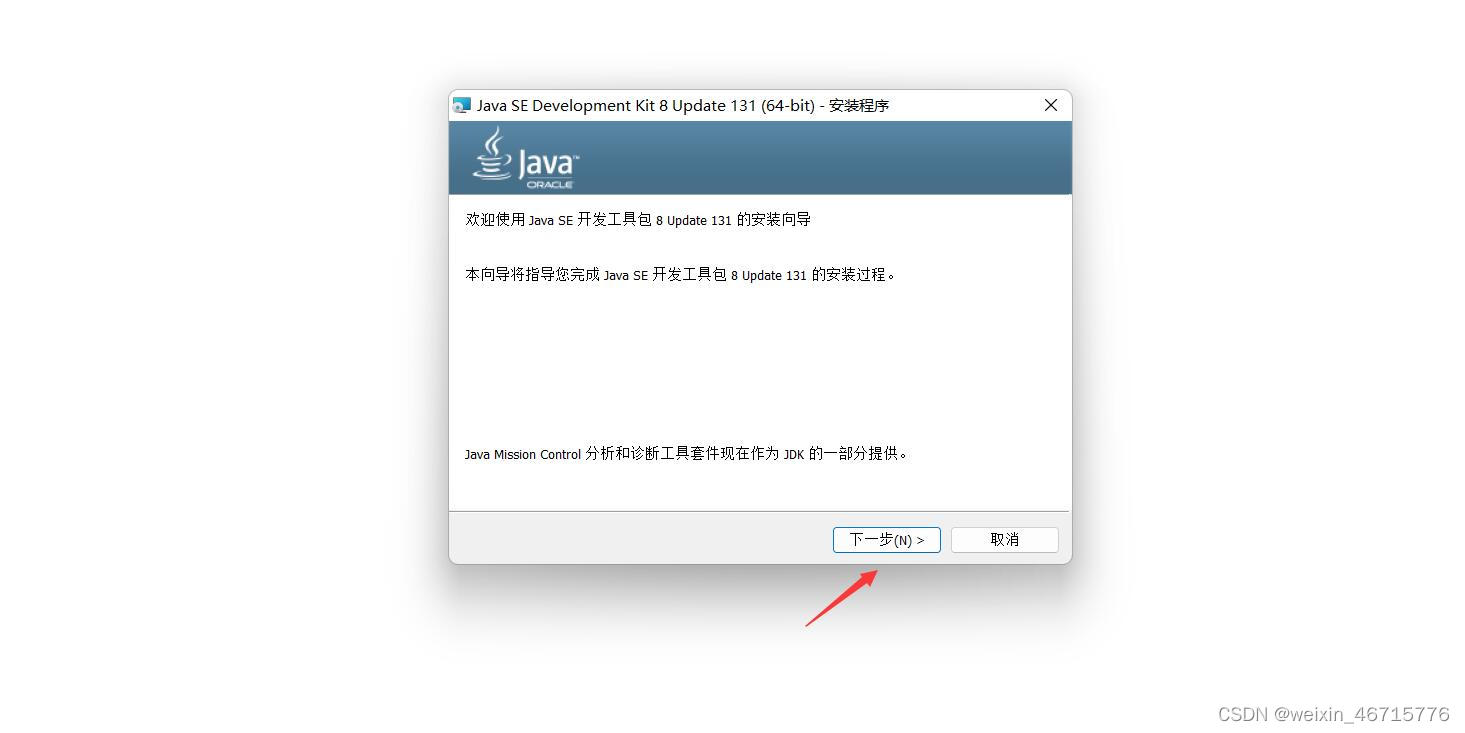
2.选择下一步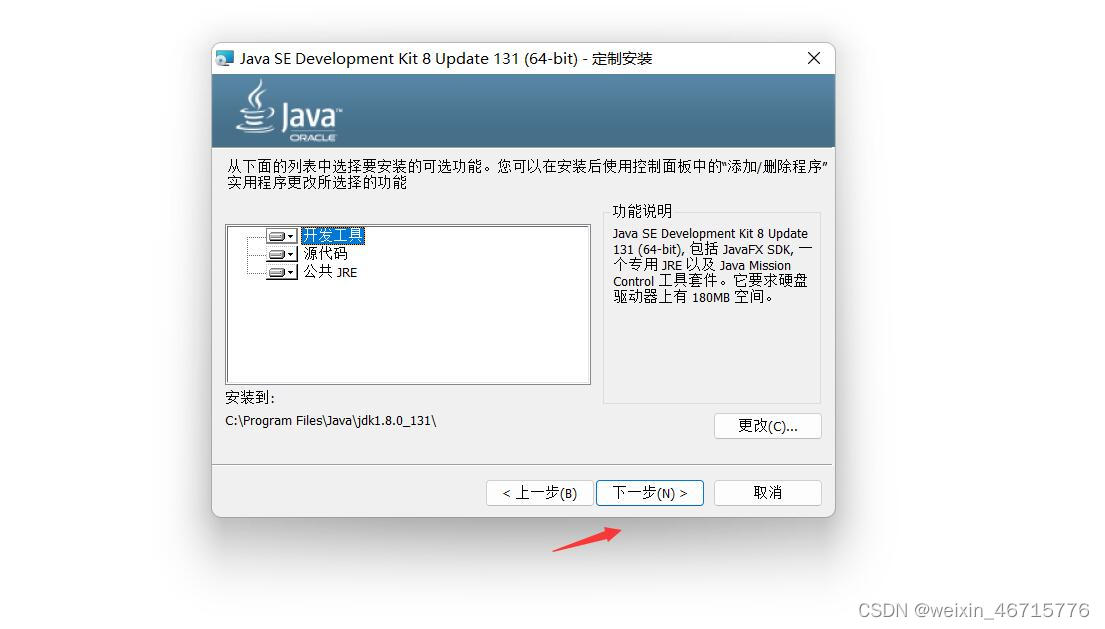
3.安装状态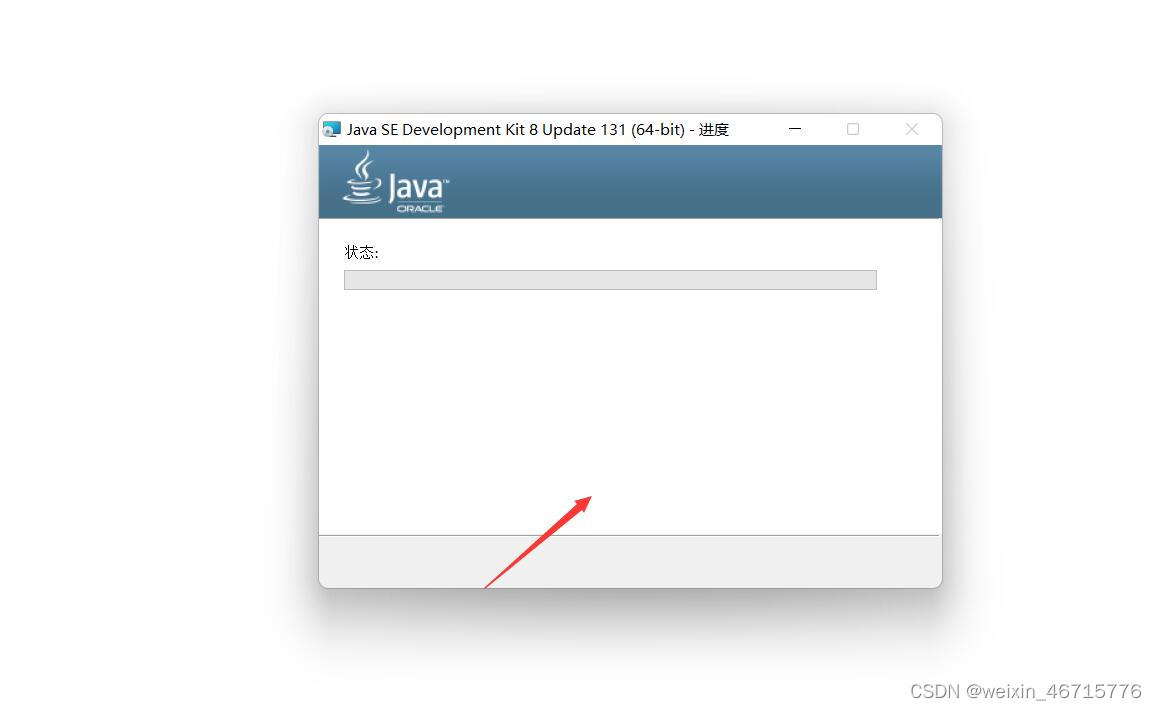
4.这一步是安装独立的jre,如果不安装独立的jer后续代码运行的时候会出现报错5
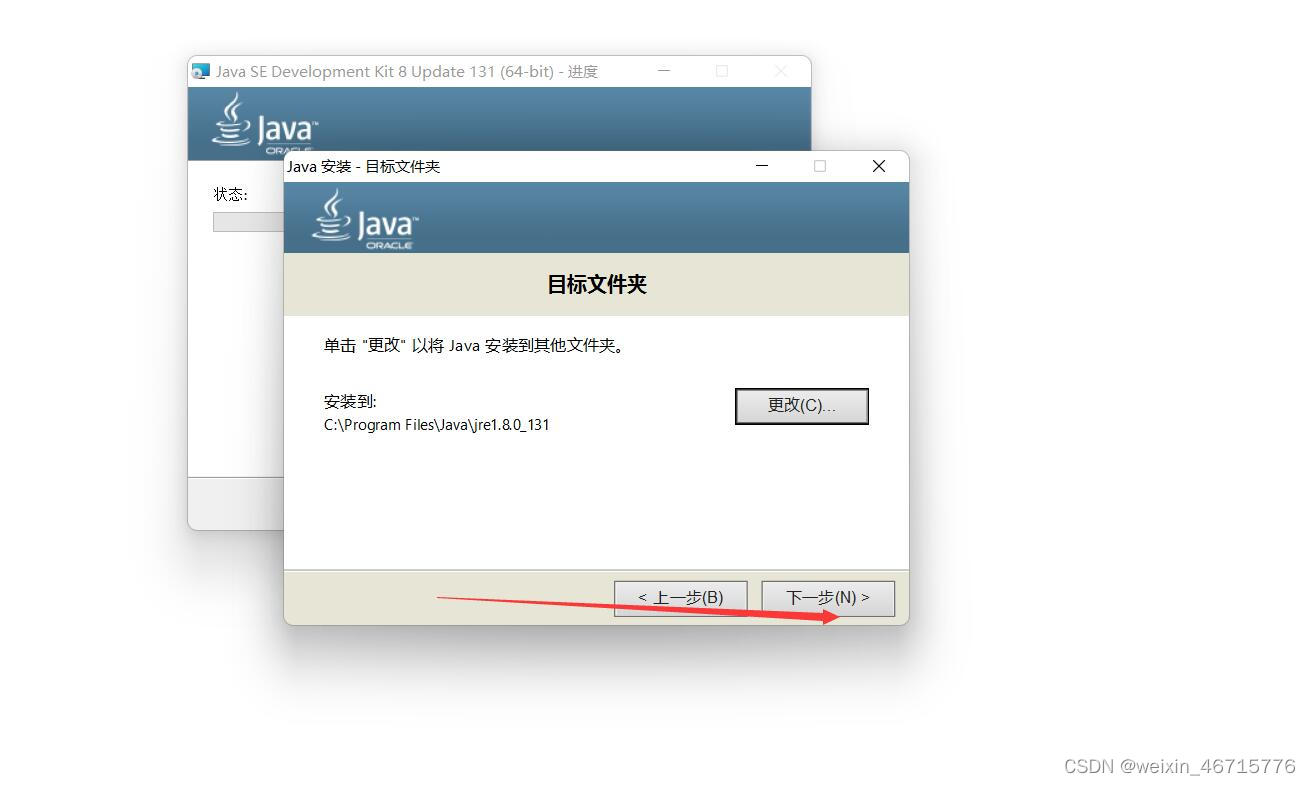
5.等待安装
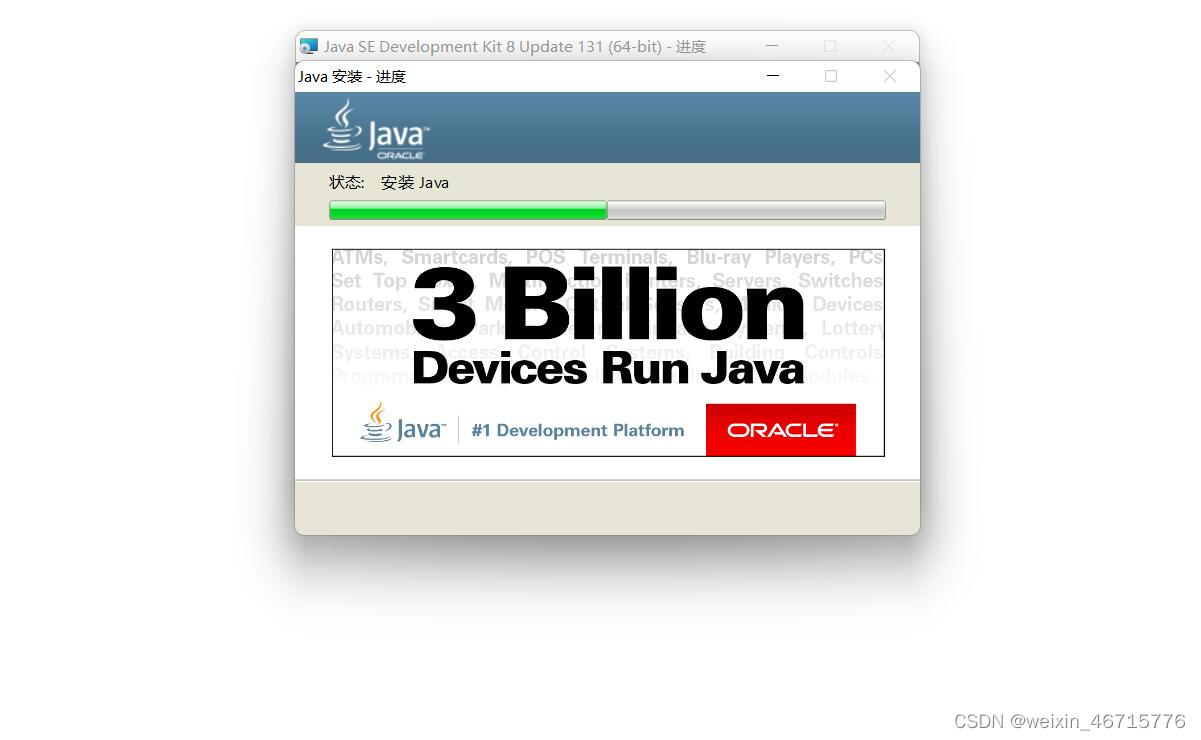
6.安装完成
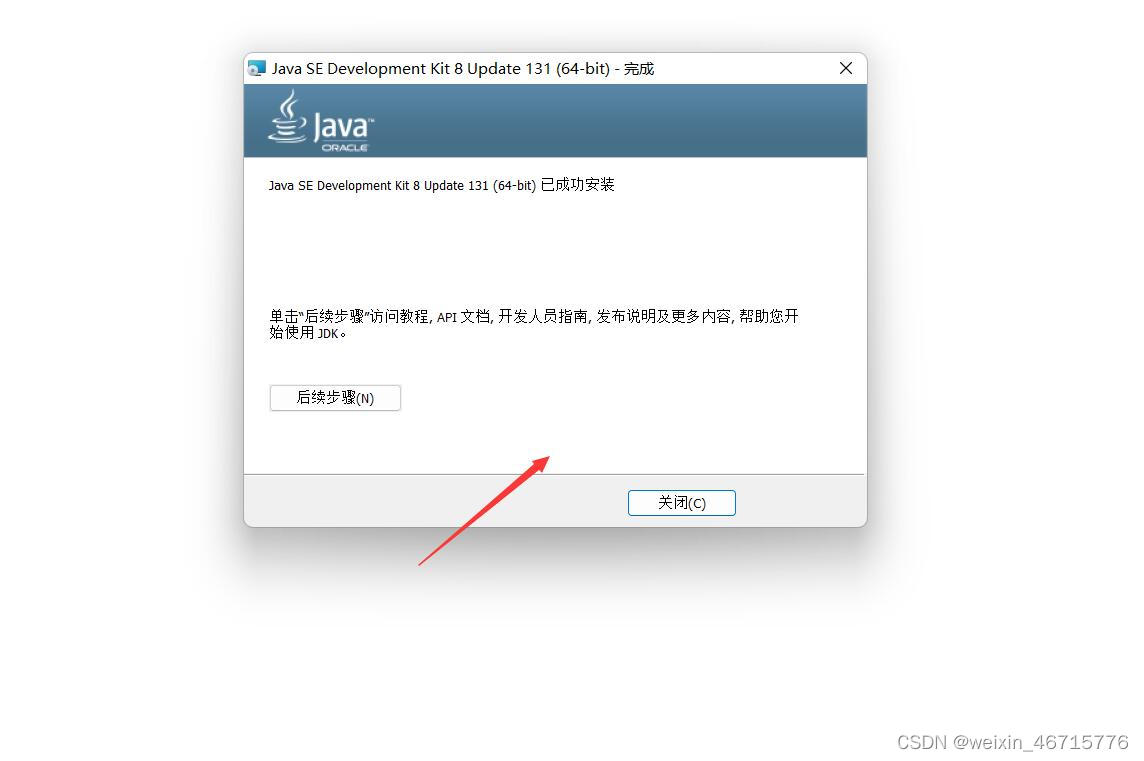
环境配置
一.右击桌面图标计算机(此电脑)打开属性
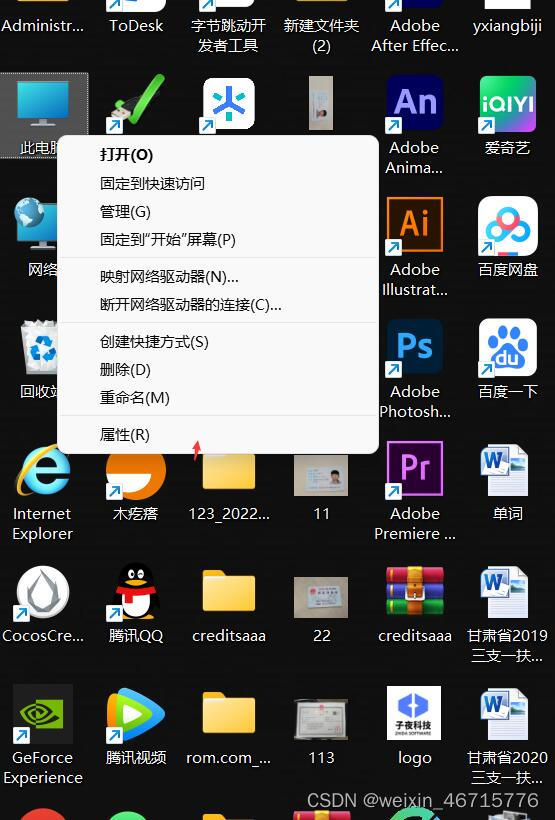
二.打开以后搜索“高级系统设置”,然后打开高级系统设置

三.打开系统高级设置以后打开环境变量
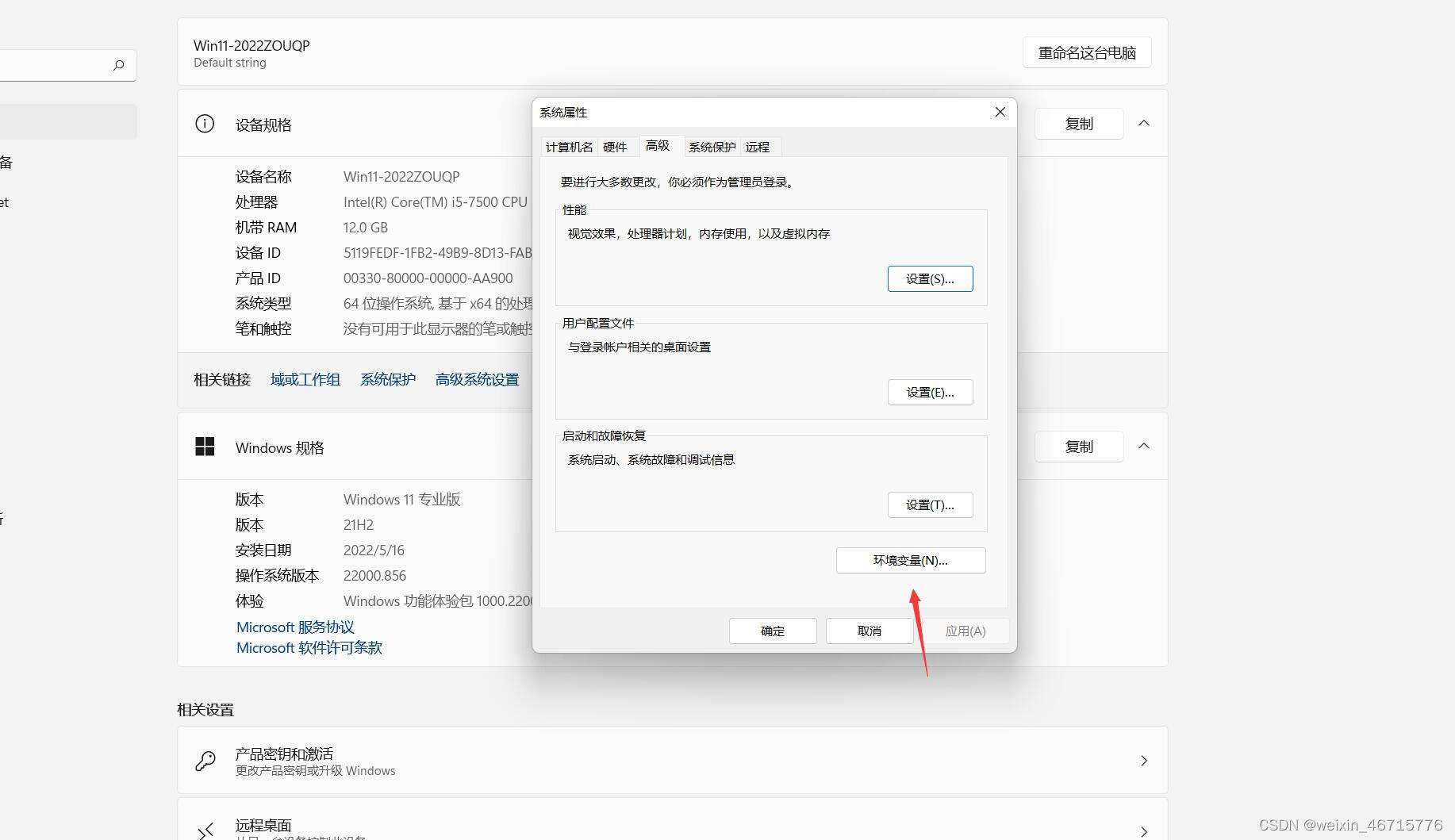
四.打开环境变量设置以后打开path变量
五.打开path变量以后点击新建,然后出现一个输入框输入变量值,变量值就是java目录下jdk下的bin文件夹下所在的路径(D:\java\jdk1.8.0_131\bin),具体java文件夹在哪个盘这个就要看你安装java时候所选择的位置,本人这边是安装在D盘下面,如图: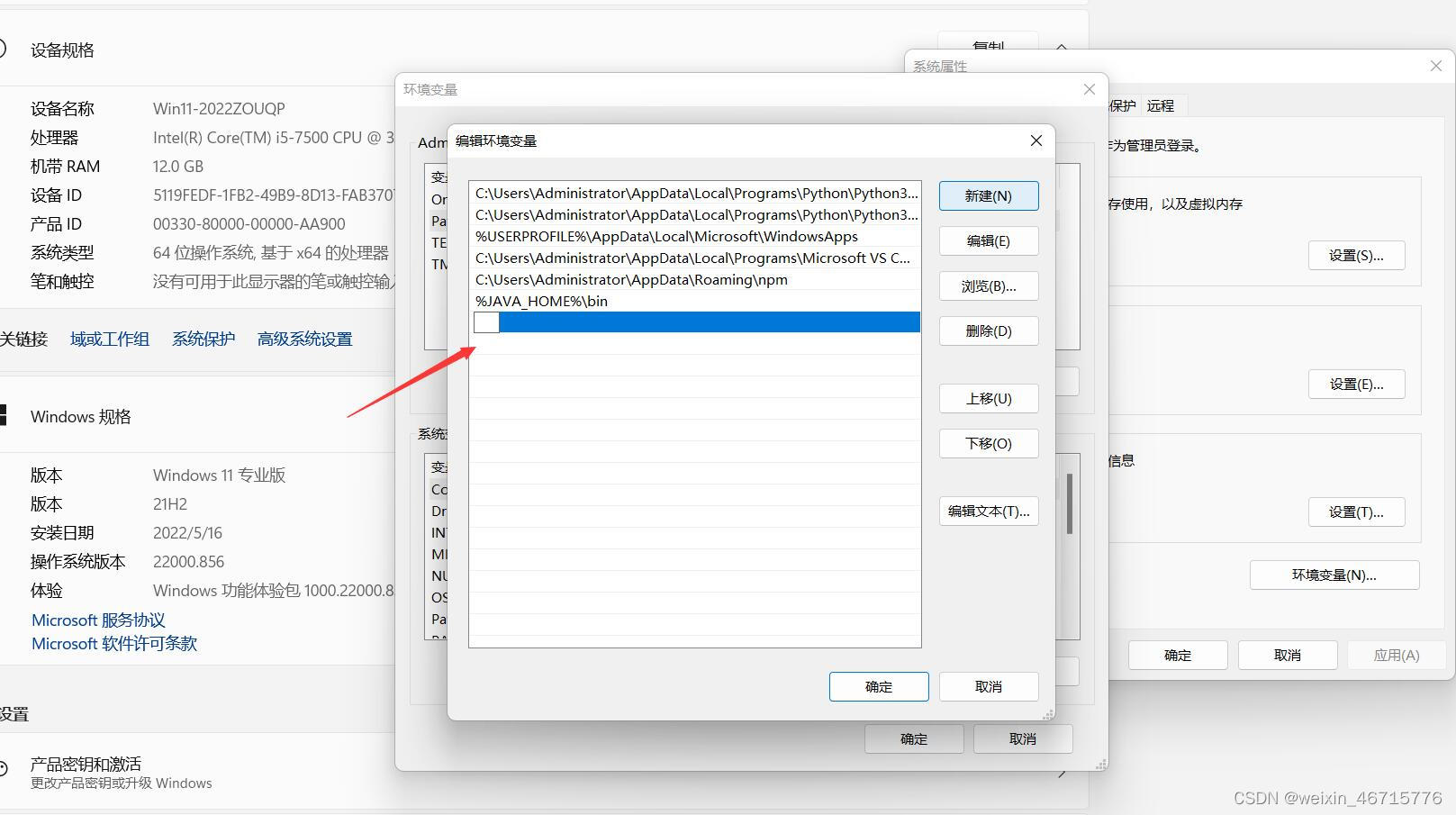
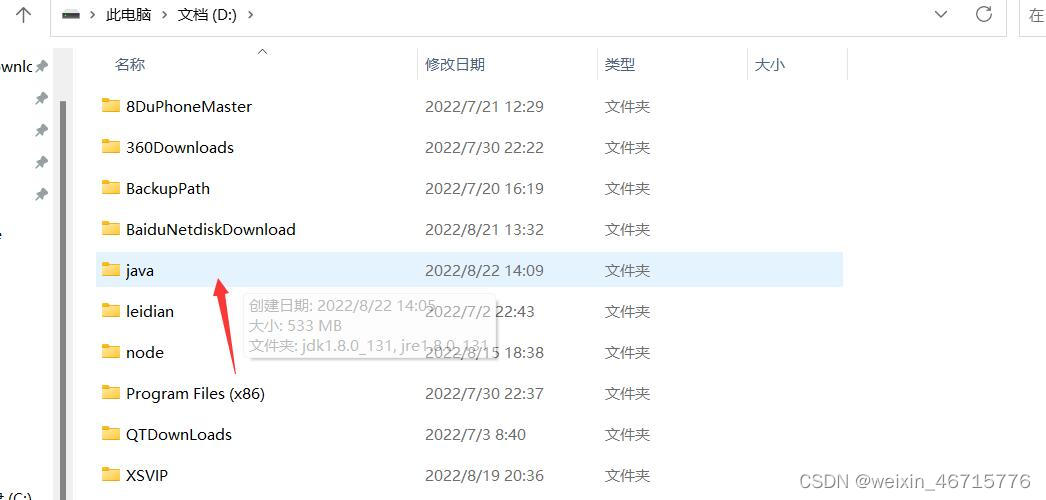

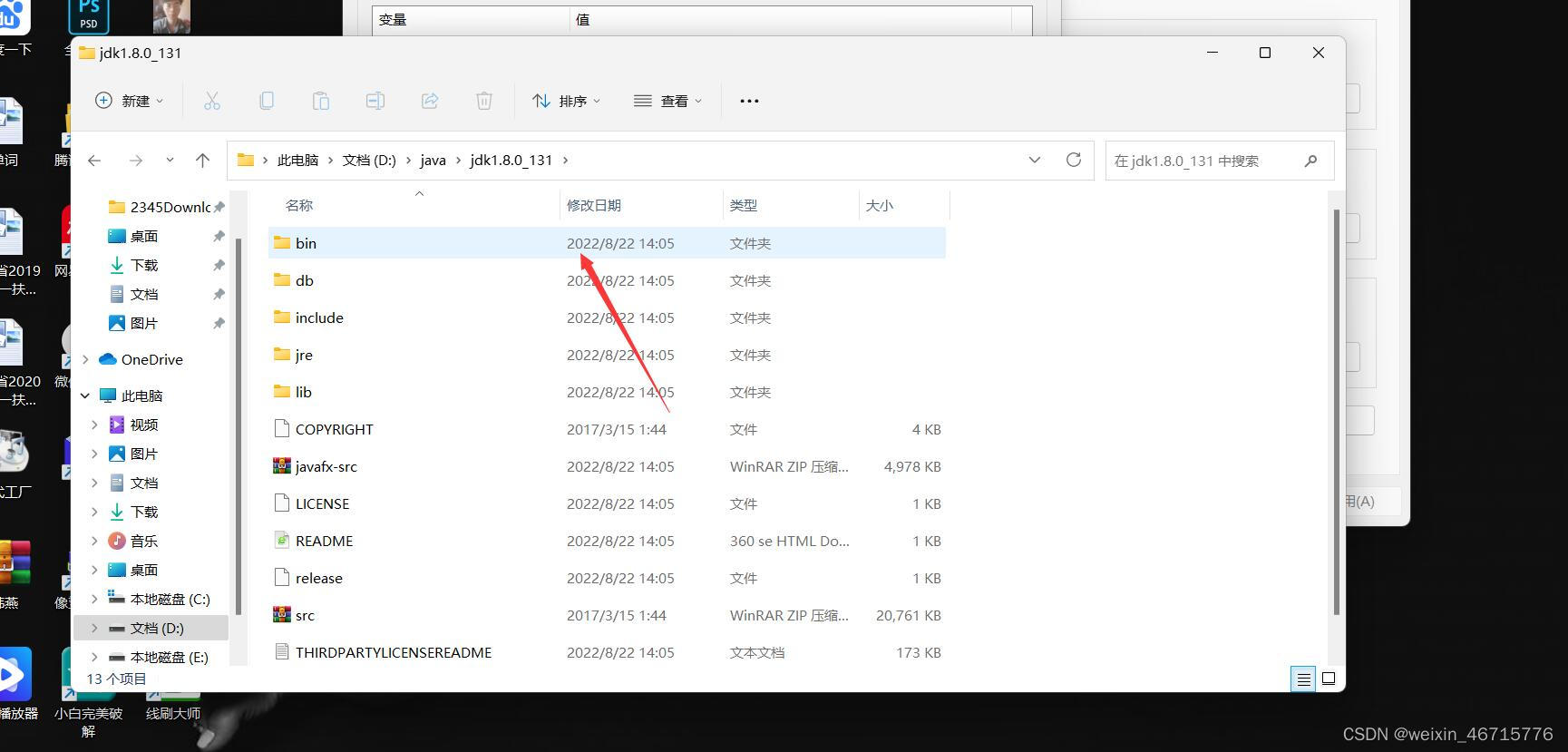
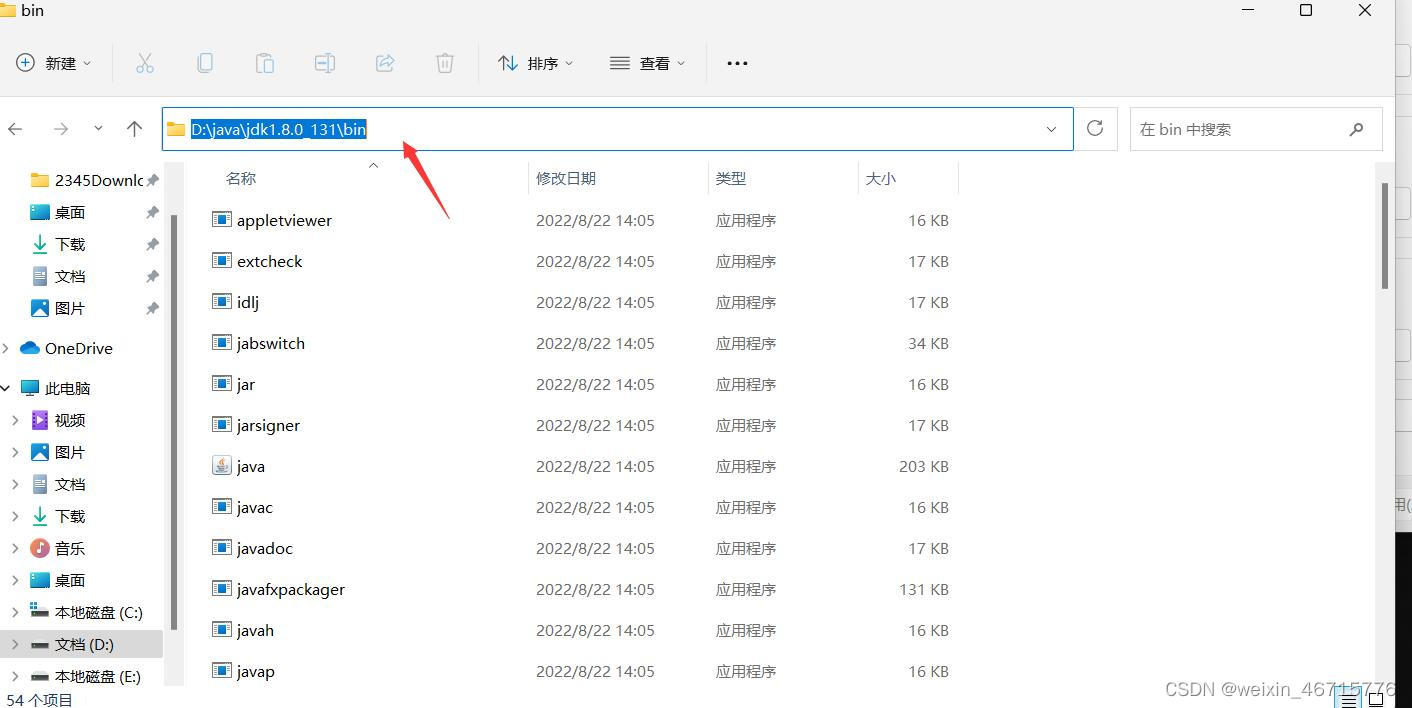
六.找到路径以后复制粘贴到path中
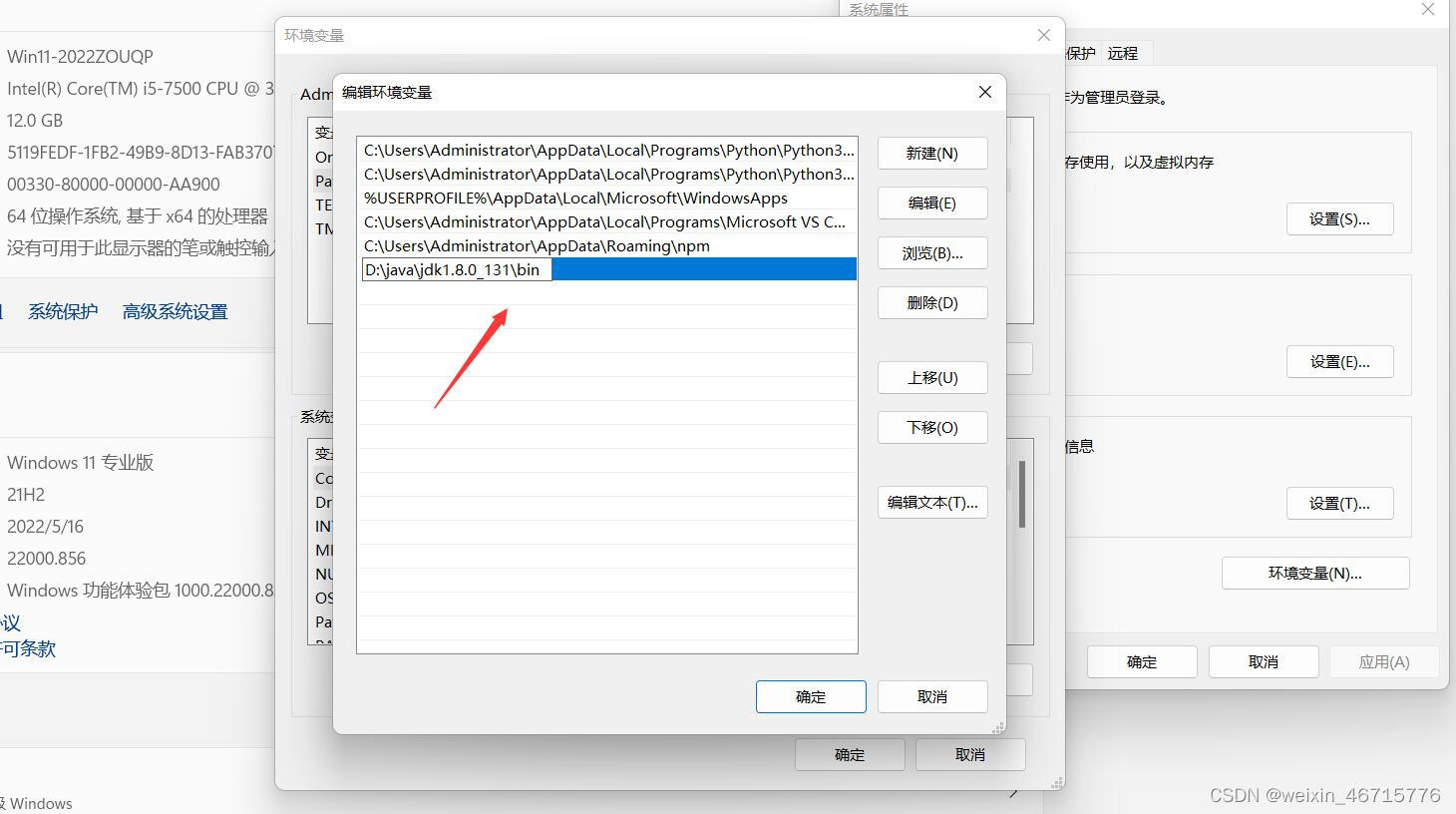
七.然后所有对话框点击确定,打开cmd输入java.exe和javac.exe两条命令各执行一次,查看变量是否以及配置好,如果出现下图则代表环境配置好一半 ,如果执行java.或者javac.exe其中一条命令报错时出现报错,解决方法在文章结尾
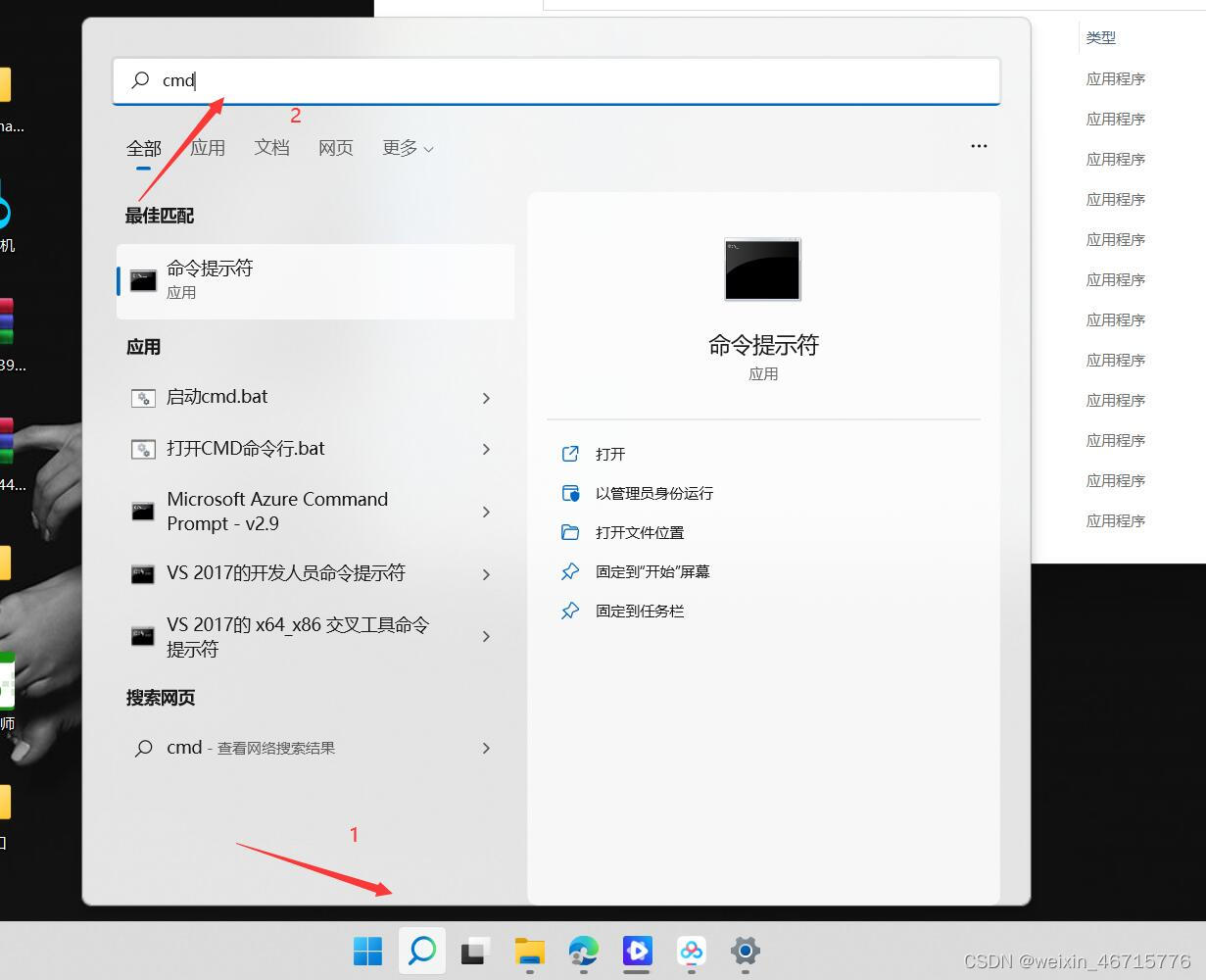
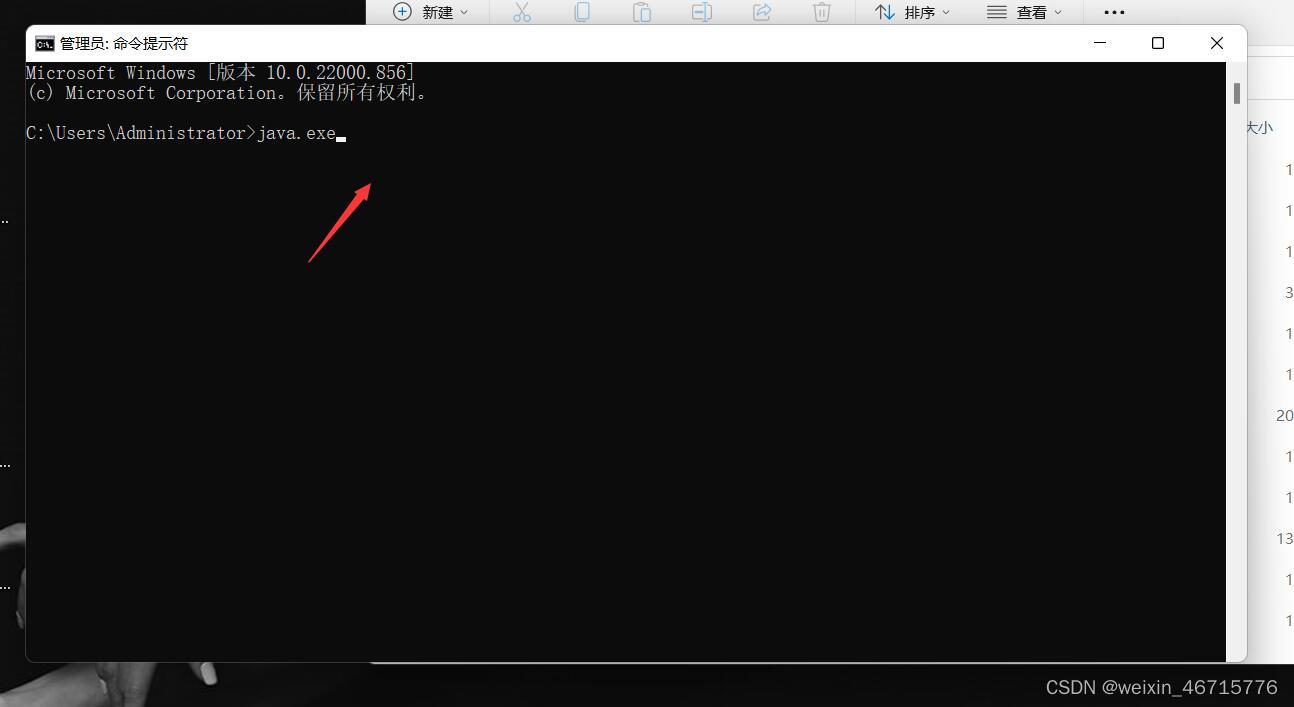
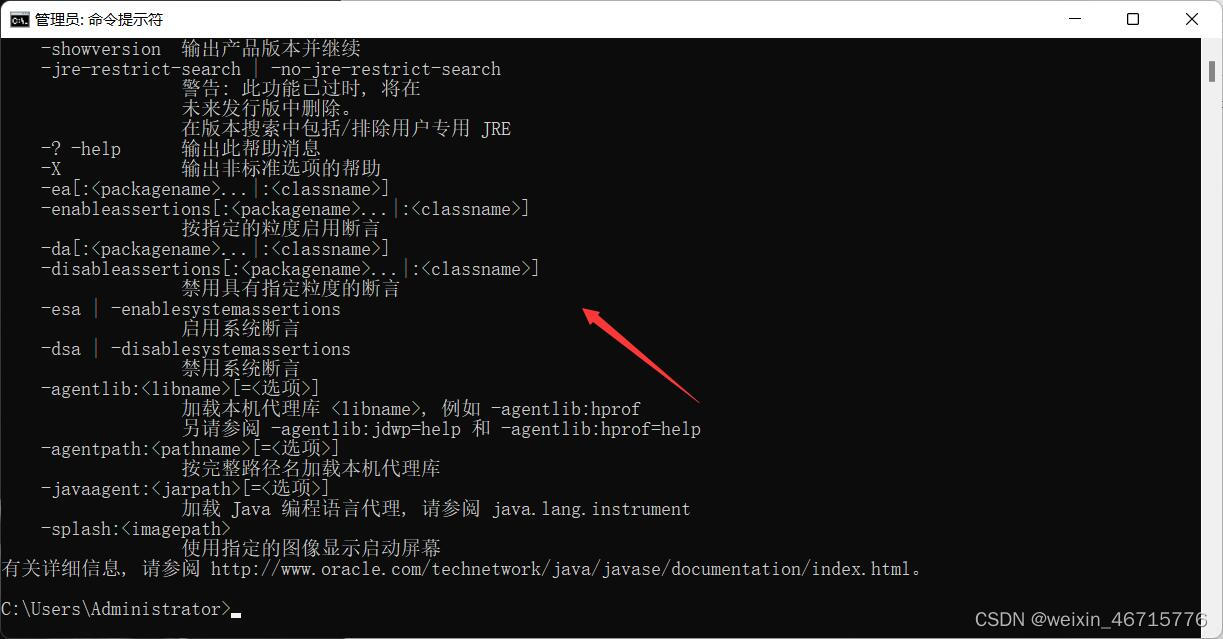
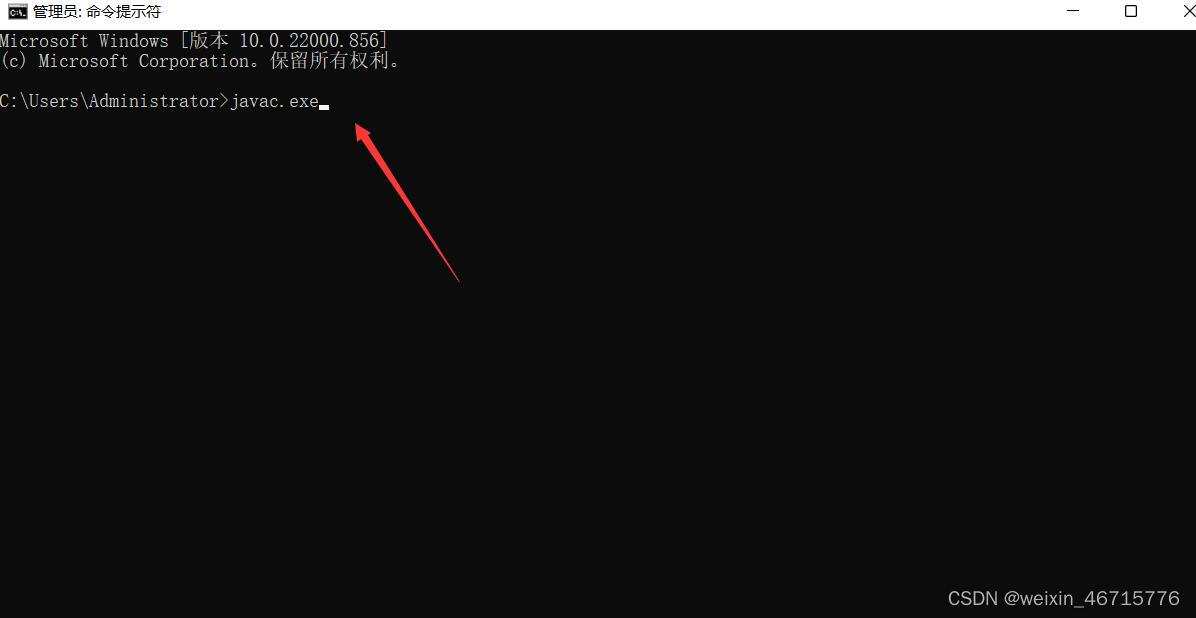
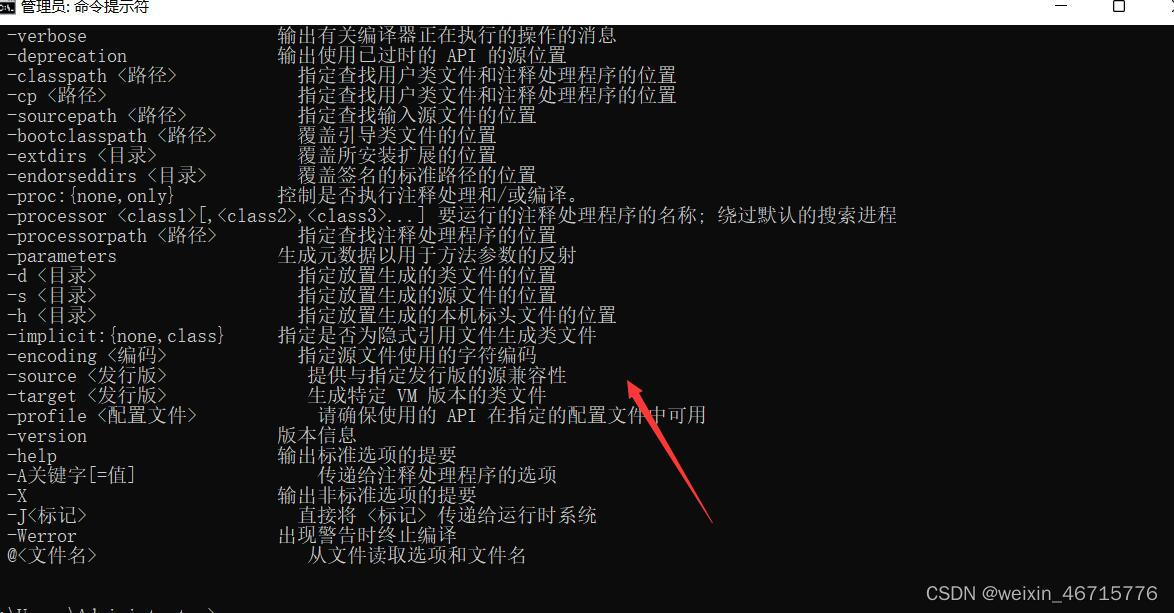
七.如果出现上图则代表环境配置好了一半,接下来继续配置,继续打开环境配置的对话框,如下图,打开以后,点击新建,变量命为JAVA_HONE变量值为:java文件夹下jdk文件夹下bin所在的路径(D:\java\jdk1.8.0_131),JAVA_HOME变量添加以后点击确定
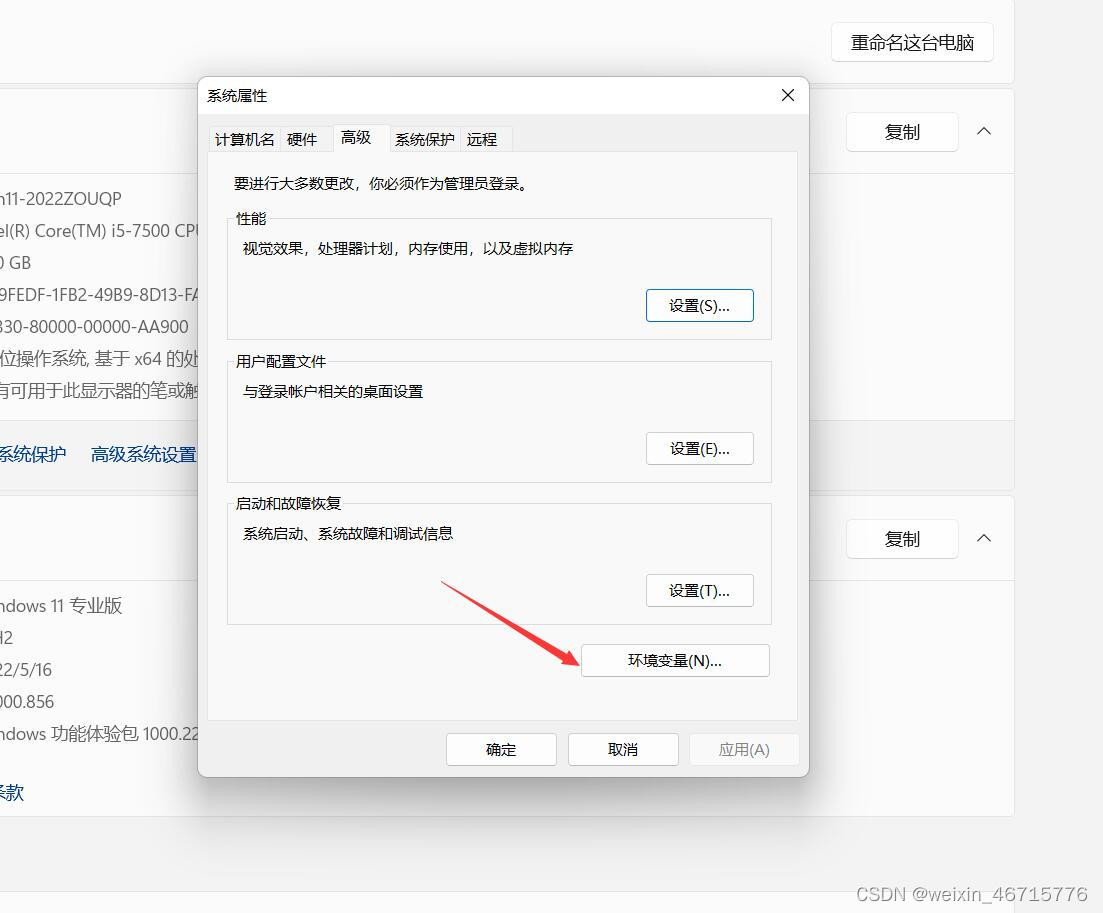
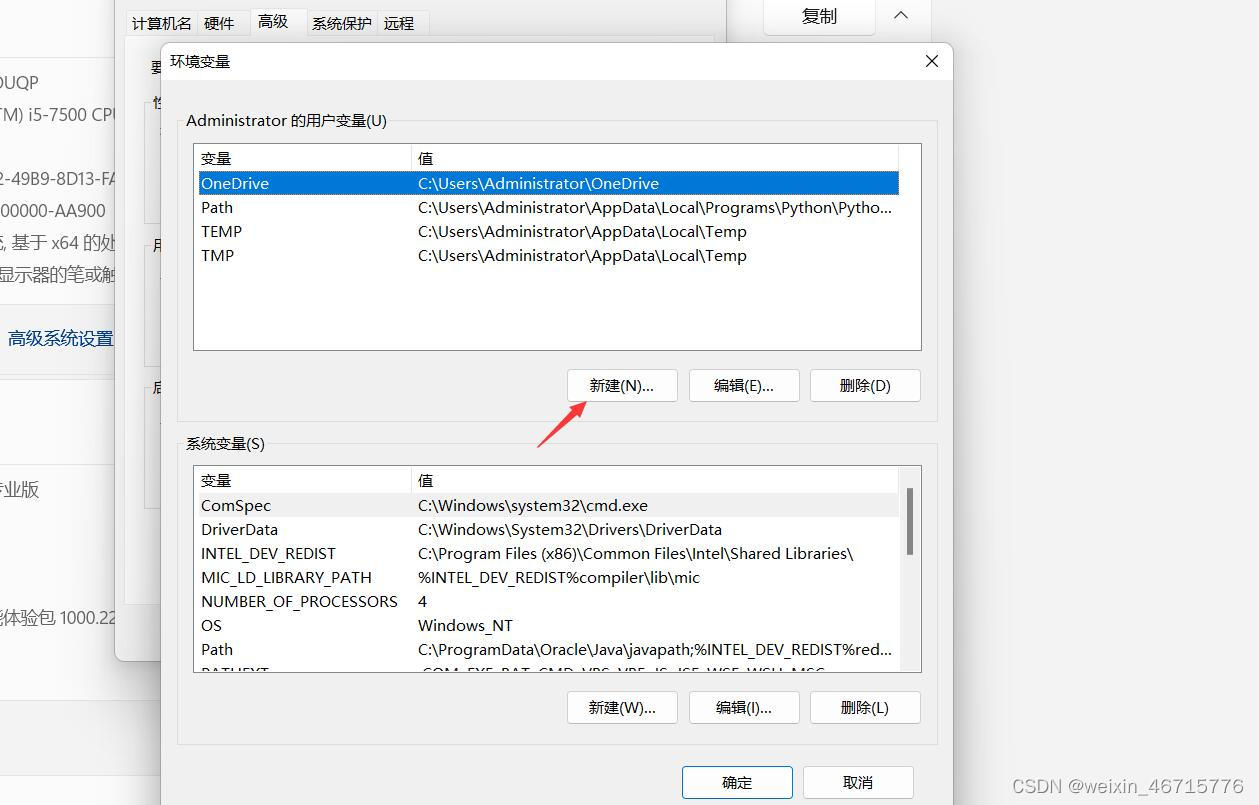
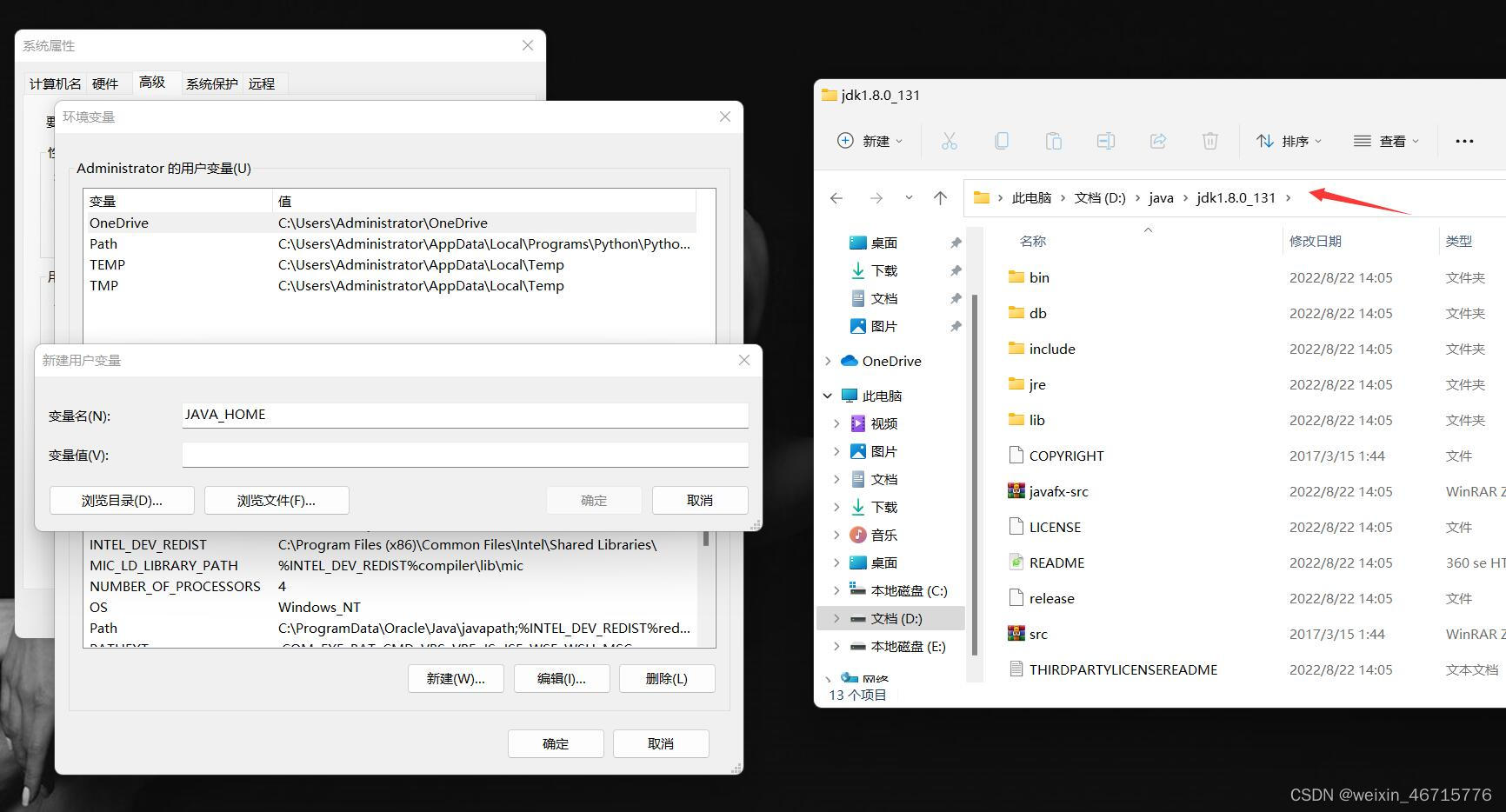
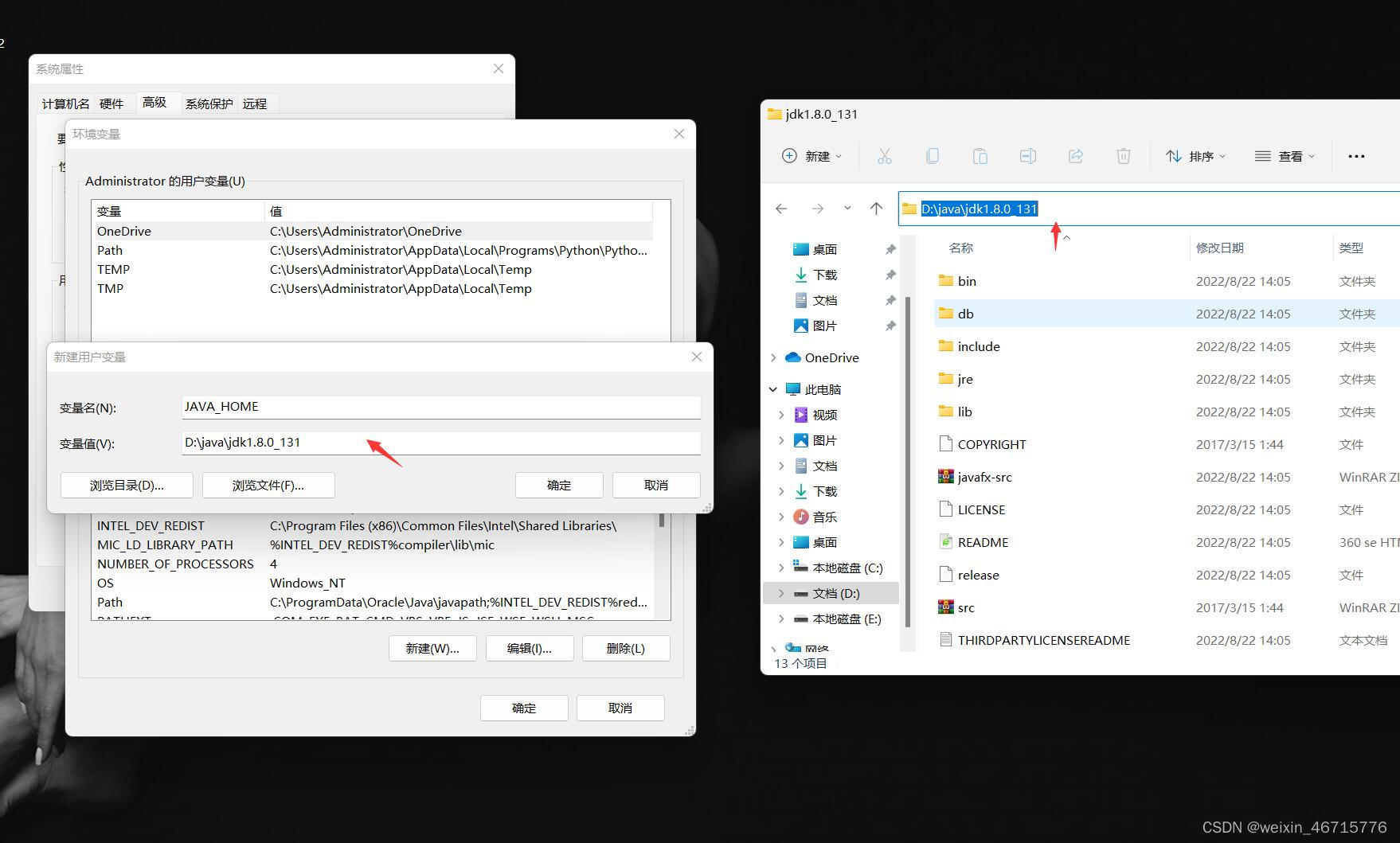
八.JAVA_HOME变量增加以后,打开path变量,打开path变量以后修改path的变量值也就是之前配置好的值,把这个值\bin前面的所有值删除掉只留下\bin即可,然后在\bin前面添加两个百分号,两个百分号中间添加JAVA_HOME,添加的值:%JAVA_HOME%,如下图
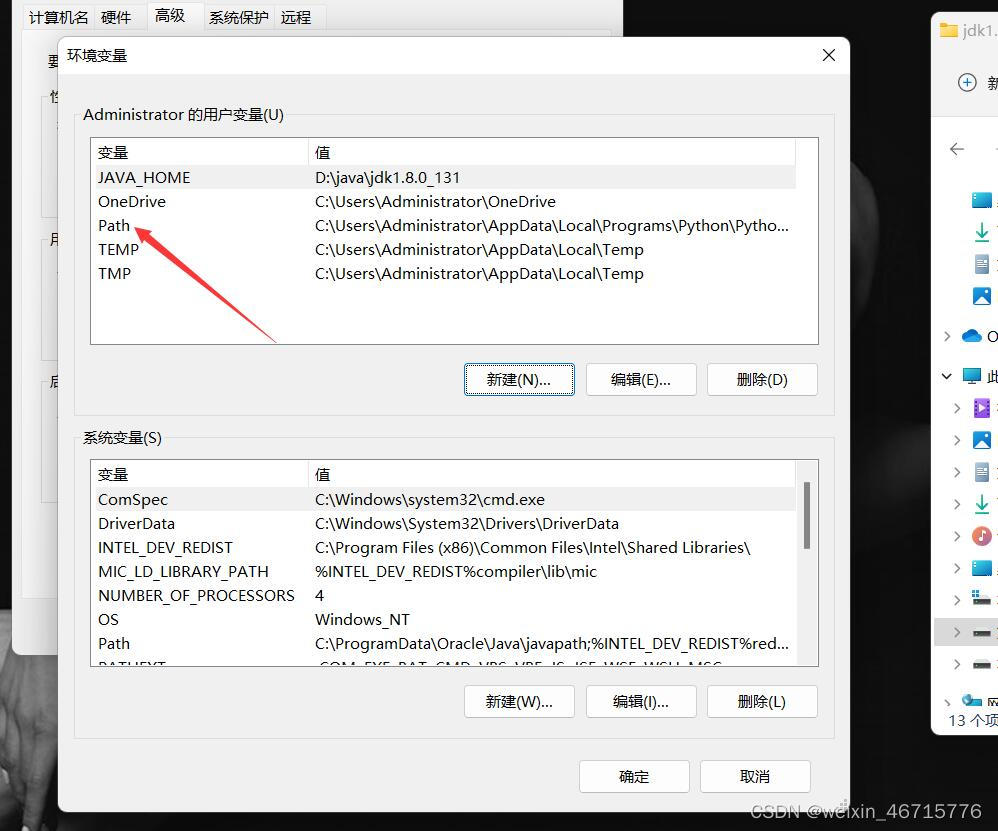
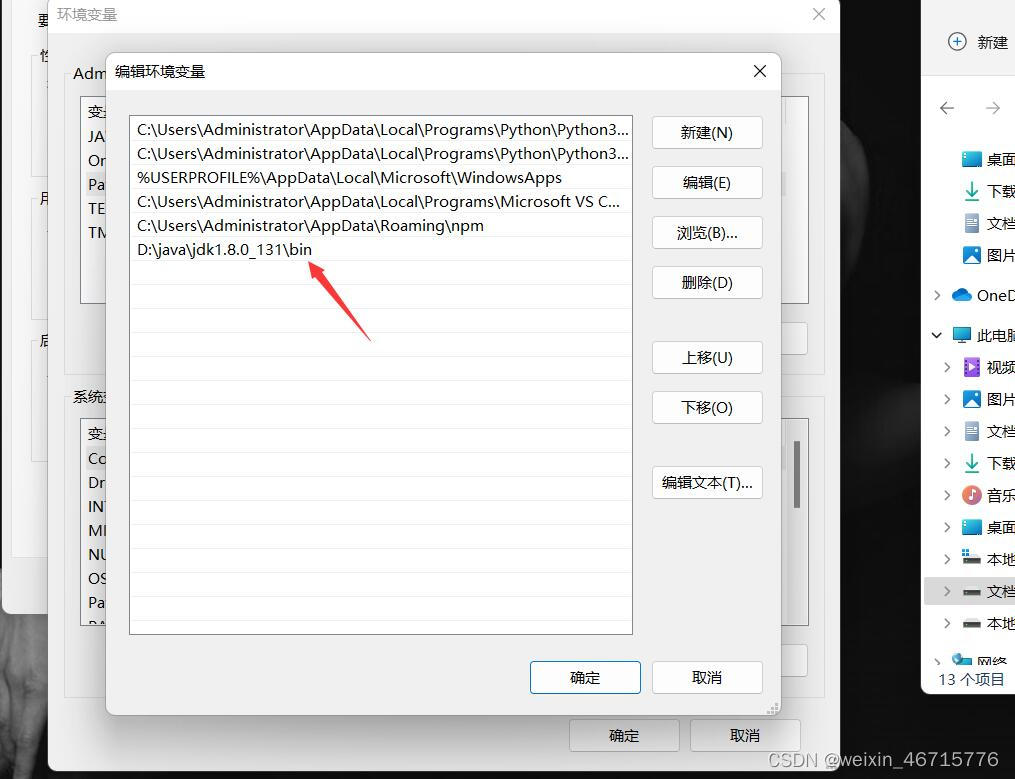
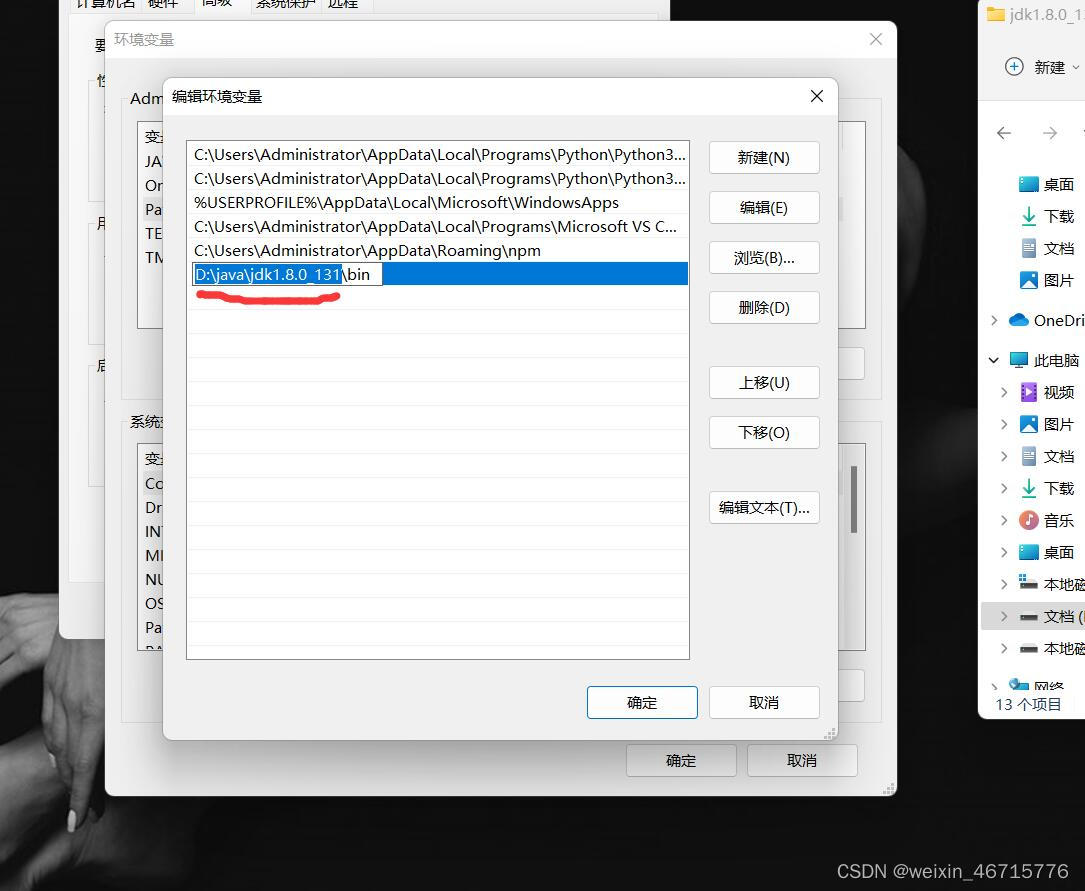
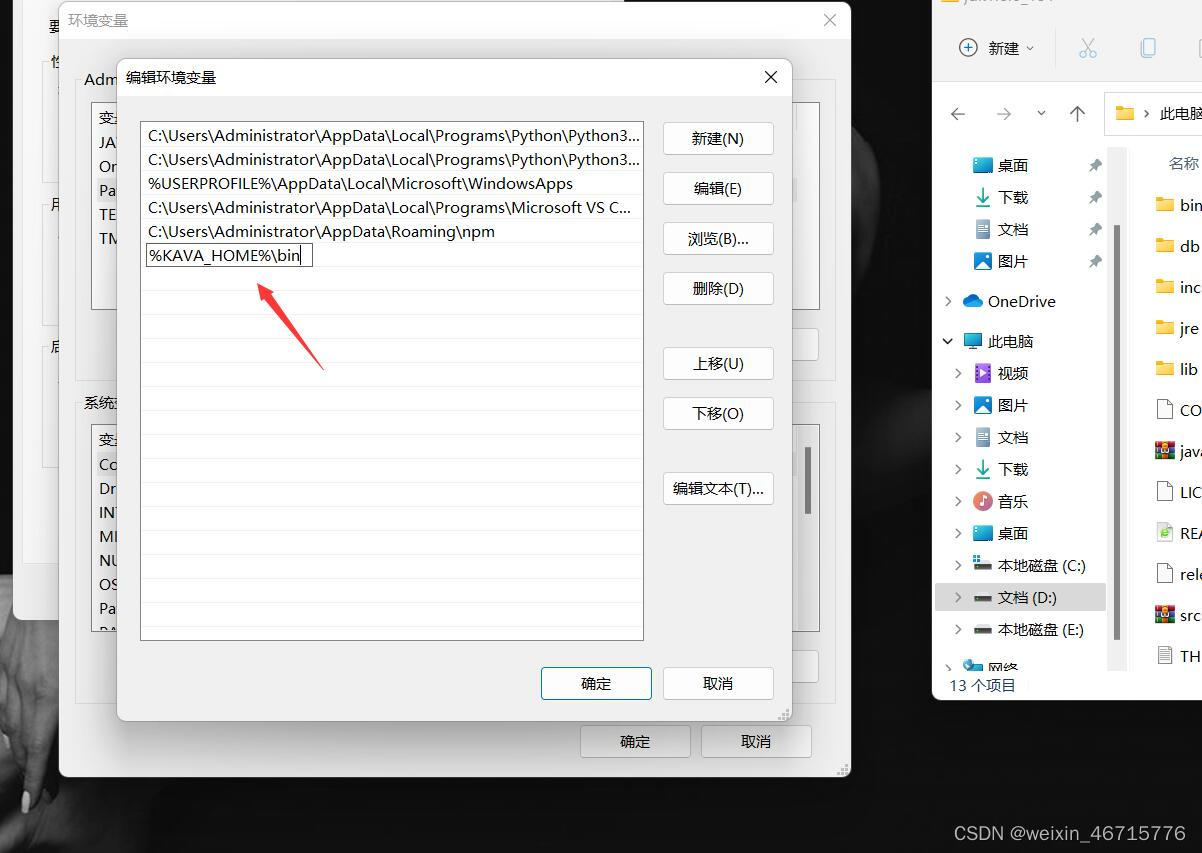
九.完成第八步操作以后就是查看环境是否配置好,打开cmd输入java.exe和javac.exe两条命令各执行一次,查看变量是否以及配置好,如果出现下图则代表环境配置好 ,如果执行java.exe或者javac.exe其中一条命令报错时出现报错,解决方法在文章结尾,如下图: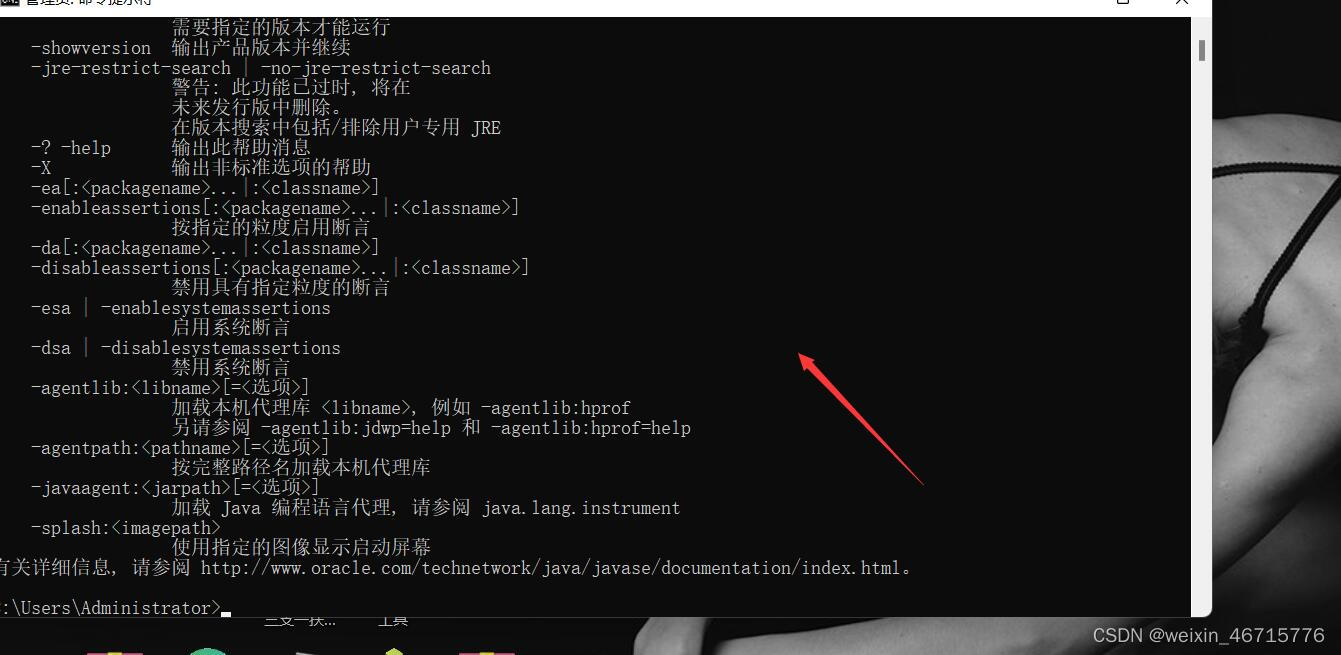 十.变量配置错误的解决方法-------如果执行javac.exe或者java.exe其中一条命令报错时那就说明环境配置错误,配置变量的时候把变量配置在系统变量下,本文是配置在了administrator下面,如果在administrator配置了变量请删除administrator下面配置的变量(JAVA_HOME变量和path变量中的%JAVA_HOME%\bin)把变量配置到系统变量下面,,重点:要把系统变量中path变量中的JAVA_HOME变量上移到第一位,如下图
十.变量配置错误的解决方法-------如果执行javac.exe或者java.exe其中一条命令报错时那就说明环境配置错误,配置变量的时候把变量配置在系统变量下,本文是配置在了administrator下面,如果在administrator配置了变量请删除administrator下面配置的变量(JAVA_HOME变量和path变量中的%JAVA_HOME%\bin)把变量配置到系统变量下面,,重点:要把系统变量中path变量中的JAVA_HOME变量上移到第一位,如下图
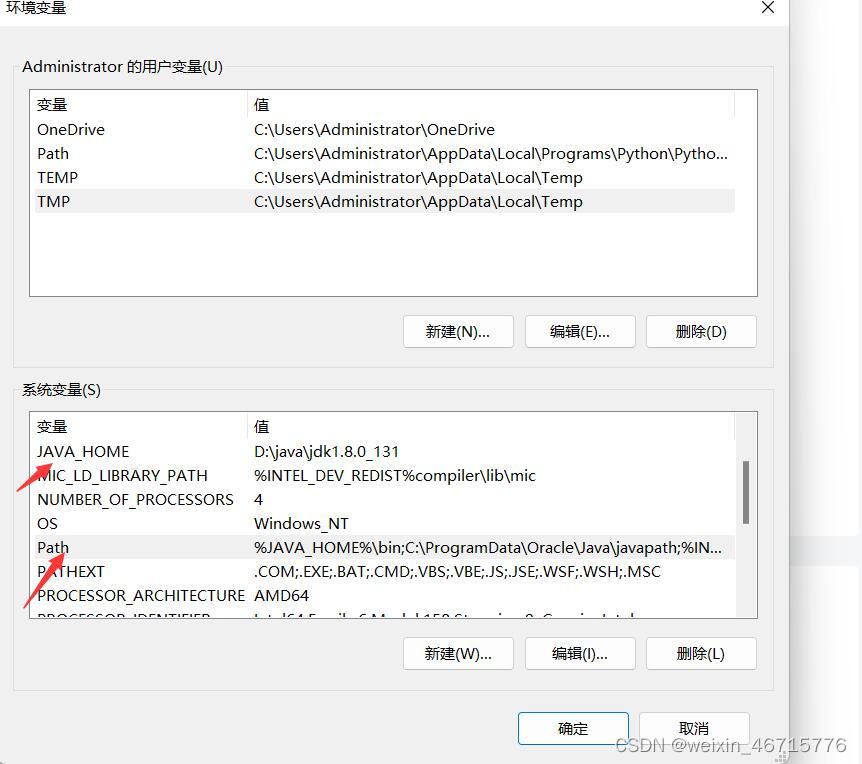
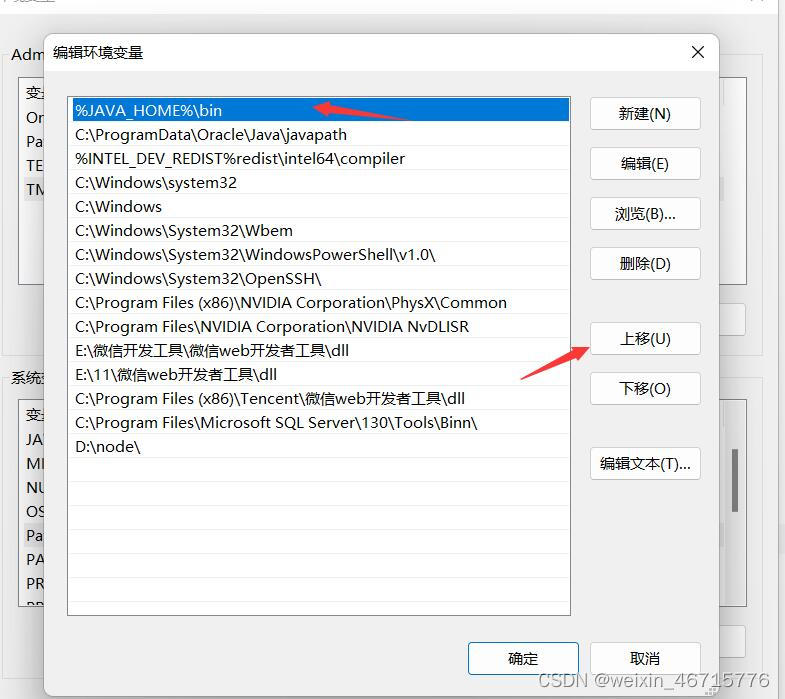























 209
209











 被折叠的 条评论
为什么被折叠?
被折叠的 条评论
为什么被折叠?










